| Ligne 14 : | Ligne 14 : | ||
|Introduction=L'objet de cet atelier est de rassurer pour le passage à Linux : | |Introduction=L'objet de cet atelier est de rassurer pour le passage à Linux : | ||
| − | + | * savoir monter / démonter un PC fixe sans casser les composants ni se blesser (y aller en douceur) | |
| − | + | * savoir installer Linux à partir d'une simple clé USB | |
| − | + | * savoir utiliser Linux immédiatement : utiliser le centre logiciel pour compléter les logiciels disponibles | |
| + | * savoir le maintenir dans le temps et connaître quelques supports utiles | ||
}} | }} | ||
{{Materials | {{Materials | ||
| Ligne 23 : | Ligne 24 : | ||
|Tools=* aspirateur | |Tools=* aspirateur | ||
* tournevis cruciforme classique (moyen) | * tournevis cruciforme classique (moyen) | ||
| + | * petites boîtes pour récupérer les vis | ||
}} | }} | ||
{{Separator}} | {{Separator}} | ||
| Ligne 31 : | Ligne 33 : | ||
}} | }} | ||
{{Tuto Step | {{Tuto Step | ||
| − | |Step_Title= | + | |Step_Title=Matériel : disque dur et mémoire RAM |
|Step_Content=L'idée est de recycler les disques durs et la mémoire pour booster les PC récupérables lorsque cela est possible | |Step_Content=L'idée est de recycler les disques durs et la mémoire pour booster les PC récupérables lorsque cela est possible | ||
Privilégier les disques durs de > 60 Gio et mémoire > 2 Gio : en profiter pour faire l'inventaire. | Privilégier les disques durs de > 60 Gio et mémoire > 2 Gio : en profiter pour faire l'inventaire. | ||
| + | |||
| + | {{Caution|Text=Ne pas forcer sur les câbles, ils se déclipsent}} | ||
| + | |||
| + | Autres composants récupérables : | ||
| + | * carte vidéo ou carte son | ||
| + | * condensateurs | ||
| + | * ventirad | ||
| + | * carte mère à des fins artistiques | ||
| + | * alimentation : pour disposer de 5V et 12V | ||
}} | }} | ||
{{Tuto Step | {{Tuto Step | ||
| Ligne 41 : | Ligne 52 : | ||
Cela permet d'obtenir la configuration effective du PC (RAM, disque dur, wifi/réseau...) | Cela permet d'obtenir la configuration effective du PC (RAM, disque dur, wifi/réseau...) | ||
| − | L'installation peut être lancée après bon fonctionnement du réseau sur le PC (cela permet les mises à jour, l'ethernet reste recommandé vu que le wifi est beaucoup plus aléatoire...) | + | L'installation peut être lancée après bon fonctionnement du réseau sur le PC (cela permet les mises à jour, l'ethernet reste recommandé vu que le wifi est beaucoup plus aléatoire...). |
| + | |||
| + | Pour ajouter des logiciels : | ||
| + | * privilégier le centre logiciel de sa distribution | ||
| + | * ce sont des paquets qui sont maintenus par la distribution | ||
| + | * plus besoin de parcourir 40 sites pour compléter l'installation (et risquer de récupérer des pourriciels ou espiongiciels...) | ||
| + | * utiliser le clavier à bon escient : touche meta pour le menu des logiciels, alt-F2 pour lancer une commande, ctrl-alt + flèche haut/bas pour changer d'espace de bureau | ||
}} | }} | ||
{{Tuto Step | {{Tuto Step | ||
| Ligne 47 : | Ligne 64 : | ||
|Step_Content=Une fois l'installation effectuée, il reste à ajouter les outils utiles | |Step_Content=Une fois l'installation effectuée, il reste à ajouter les outils utiles | ||
| − | * µblock pour Firefox, outre virer google, bing et amazon pour ne garder que duckduckgo et qwant (et wikipedia) | + | * extension µblock pour Firefox, outre virer google, bing et amazon pour ne garder que duckduckgo et qwant (et wikipedia) |
* quelques jeux (yen a beaucoup) | * quelques jeux (yen a beaucoup) | ||
| + | * scratch et IDE arduino | ||
}} | }} | ||
{{Tuto Step | {{Tuto Step | ||
|Step_Title=Les soutiens | |Step_Title=Les soutiens | ||
| − | |Step_Content=Vous n'êtes pas seul : beaucoup d'autres utilisateurs ont besoin d'aide, ce pour quoi chaque distribution a son forum d'utilisateurs | + | |Step_Content=Vous n'êtes pas seul : beaucoup d'autres utilisateurs ont besoin d'aide, ce pour quoi chaque distribution a son forum d'utilisateurs. |
* Pour Mageia, ce sont nos amis de mageia linux online (aka MLO) : https://www.mageialinux-online.org/mlo/ | * Pour Mageia, ce sont nos amis de mageia linux online (aka MLO) : https://www.mageialinux-online.org/mlo/ | ||
Version du 1 juin 2018 à 06:59
Une Technique de dans les catégories Électronique, Énergie, Maison, Robotique, Science & Biologie. Dernière modification le 17/06/2018 par Baudouard.
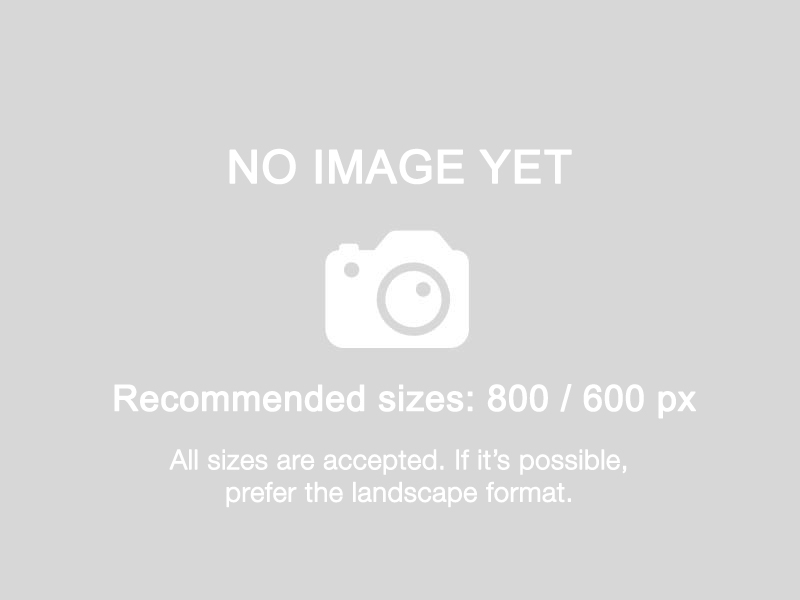
Passer à Linux chez soi et récupérer des PC pour s'entraîner et se rassurer sur l'installation de Linux, puis l'utilisation dans la durée : tous les logiciels habituels sont disponibles, que ce soit traitement de texte ou tableur (avec LibreOffice Write ou Calc), lecteur vidéo (avec VLC), navigateur web (avec Firefox)...
[[Fichier:{{{Main_Picture}}}|frameless|border]]
Introduction
L'objet de cet atelier est de rassurer pour le passage à Linux :
- savoir monter / démonter un PC fixe sans casser les composants ni se blesser (y aller en douceur)
- savoir installer Linux à partir d'une simple clé USB
- savoir utiliser Linux immédiatement : utiliser le centre logiciel pour compléter les logiciels disponibles
- savoir le maintenir dans le temps et connaître quelques supports utiles
Liste des matériaux
- clé USB
- PC à installer (double-boot ou pas)
Liste des outils
- aspirateur
- tournevis cruciforme classique (moyen)
- petites boîtes pour récupérer les vis
Etape n°1 - Nettoyer les PC
on a des aspirateurs pour enlever les poussières des PC Kärscher en soufflerie ou Dyson en aspiration (lui manque un filtre...)
Etape n°2 - Matériel : disque dur et mémoire RAM
L'idée est de recycler les disques durs et la mémoire pour booster les PC récupérables lorsque cela est possible
Privilégier les disques durs de > 60 Gio et mémoire > 2 Gio : en profiter pour faire l'inventaire.
Autres composants récupérables :
- carte vidéo ou carte son
- condensateurs
- ventirad
- carte mère à des fins artistiques
- alimentation : pour disposer de 5V et 12V
Etape n°3 - Utilisation d'une clé USB live
Une clé USB live permet de démarrer le PC, sans rien modifier dessus. Cela permet d'obtenir la configuration effective du PC (RAM, disque dur, wifi/réseau...)
L'installation peut être lancée après bon fonctionnement du réseau sur le PC (cela permet les mises à jour, l'ethernet reste recommandé vu que le wifi est beaucoup plus aléatoire...).
Pour ajouter des logiciels :
- privilégier le centre logiciel de sa distribution
- ce sont des paquets qui sont maintenus par la distribution
- plus besoin de parcourir 40 sites pour compléter l'installation (et risquer de récupérer des pourriciels ou espiongiciels...)
- utiliser le clavier à bon escient : touche meta pour le menu des logiciels, alt-F2 pour lancer une commande, ctrl-alt + flèche haut/bas pour changer d'espace de bureau
Etape n°4 - Utilisation de Linux
Une fois l'installation effectuée, il reste à ajouter les outils utiles
- extension µblock pour Firefox, outre virer google, bing et amazon pour ne garder que duckduckgo et qwant (et wikipedia)
- quelques jeux (yen a beaucoup)
- scratch et IDE arduino
Etape n°5 - Les soutiens
Vous n'êtes pas seul : beaucoup d'autres utilisateurs ont besoin d'aide, ce pour quoi chaque distribution a son forum d'utilisateurs.
- Pour Mageia, ce sont nos amis de mageia linux online (aka MLO) : https://www.mageialinux-online.org/mlo/
- Pour toute distribution, sur Paris, il y a https://premier-samedi.org/ qui vous permettra d'utiliser au mieux votre ordinateur, 1 fois par mois à la Villette, le premier samedi de 14h à 18h au 1er sous-sol de la Villette à côté du fablab
Notes et références
https://wiki.mageia.org/en/Supports_d%27installation-fr
savoir parler anglais : https://wiki.mageia.org/en/Documentation et sinon, c'est aussi disponible en français https://wiki.mageia.org/en/Documentation-fr
Il y a aussi de la documentation pour Ubuntu et Debian